Como usar a ferramenta Google Jobs para procurar emprego
Por Matheus Bigogno Costa | Editado por Bruno Salutes | 29 de Julho de 2020 às 15h20


O Google conta com uma ferramenta que auxilia os usuários a procurar emprego: o Google Jobs. Com ela, os usuários podem buscar oportunidades perto da sua região, aplicar filtros para buscarem vagas específicas e até criar alertas para receber notificações por e-mail.
- Procurando emprego? Glassdoor agora compara empresas e organiza suas ideias
- Procurar emprego pela internet: vale a pena? quais são os riscos?
- 10 sites de emprego gratuitos para você enviar seu currículo
Para acessá-la, basta apenas fazer uma busca no Google. Assim, a seção de busca por empregos será exibida. Confira abaixo o passo a passo para utilizá-la!
Como usar o Google Jobs para procurar emprego
Passo 1: abra o app do Google e pesquise por “Google Jobs”. Em alguma área da tela, será exibida a seção “Empregos”. Clique nela.
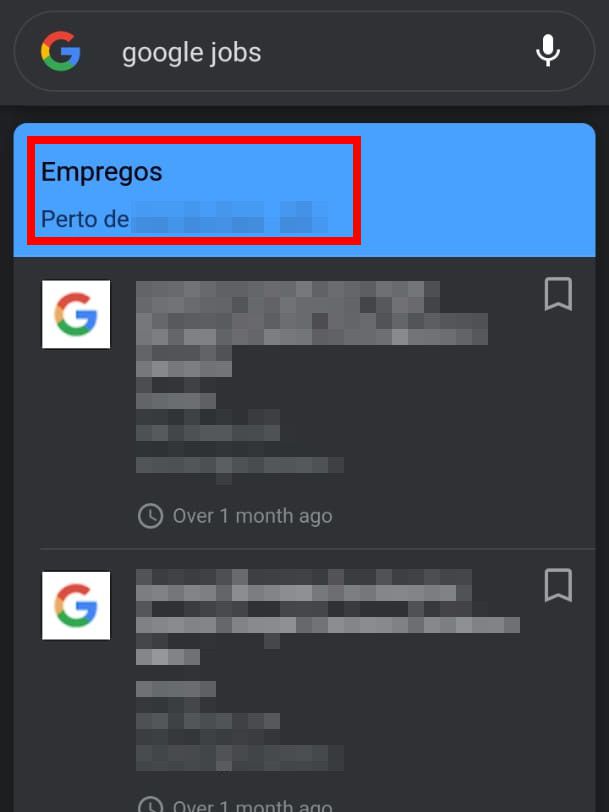
Passo 2: na barra de busca, você pode pesquisar por uma profissão específica seguida da localidade que você quer trabalhar. Caso prefira, pode pesquisar apenas pela localidade e aplicar os filtros de “Categorias”.
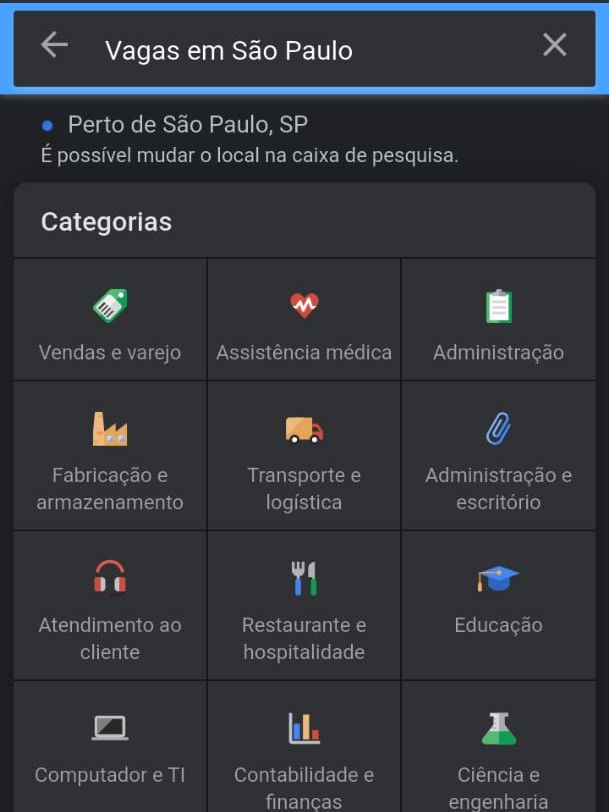
Passo 3: de volta a aba inicial, clique em “Categoria” no menu inferior se você quiser selecionar outra categoria sem precisar voltar à aba de “Busca”.
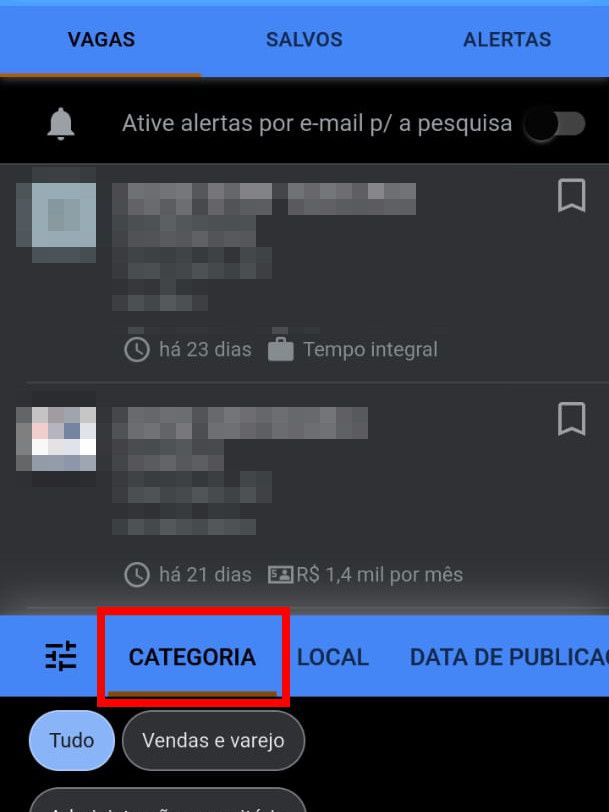
Passo 4: no item “Local”, você pode limitar a área de busca das vagas. Se você buscou vagas para um estado específico, pode selecionar cidades específicas abaixo do menu.
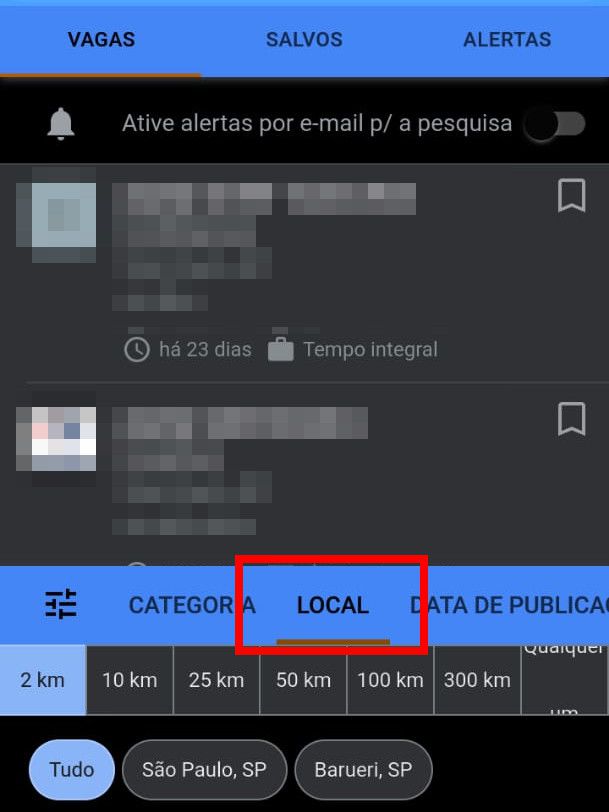
Passo 5: no item “Data de publicação”, você pode pesquisar por vagas recentes ou antigas.
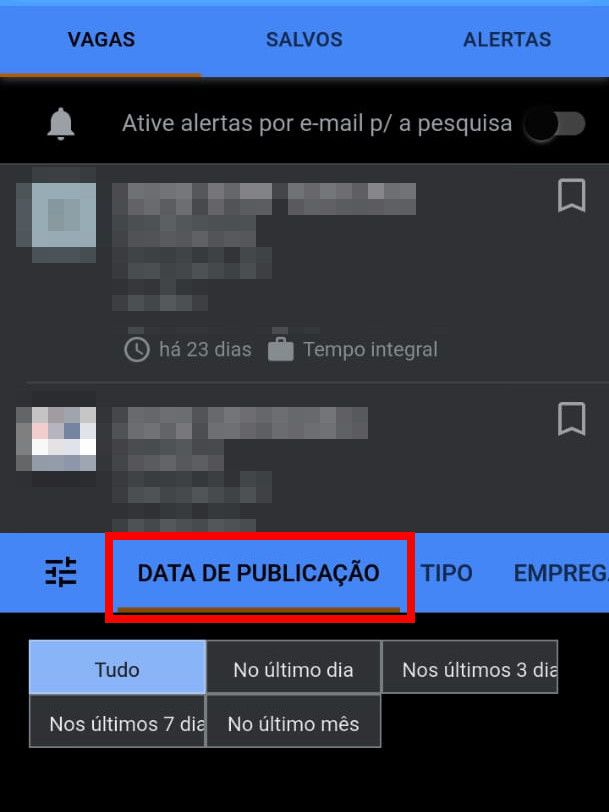
Passo 6: acessando o item “Tipo”, você pode filtrar por vagas de “Tempo integral”, Meio período” e mais.
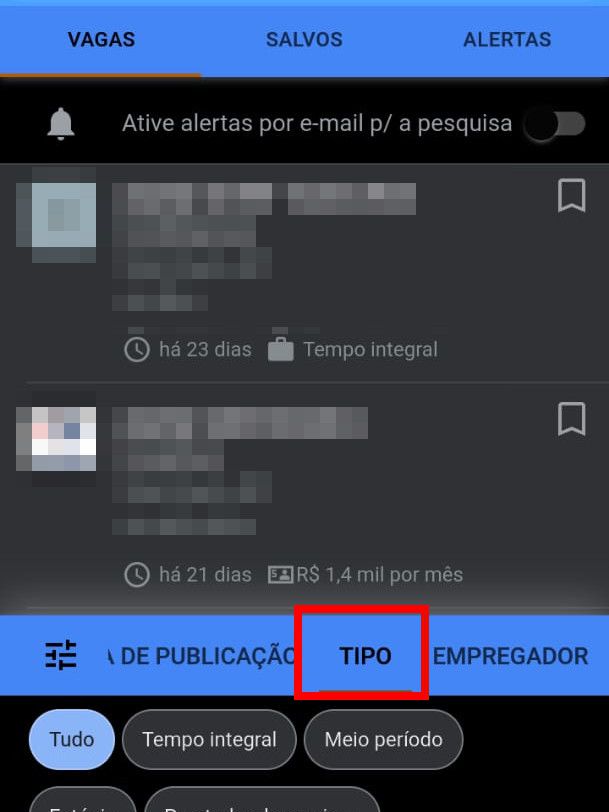
Passo 7: se tiver alguma empresa específica que você estiver buscando, pode selecioná-la no item “Empregador”.
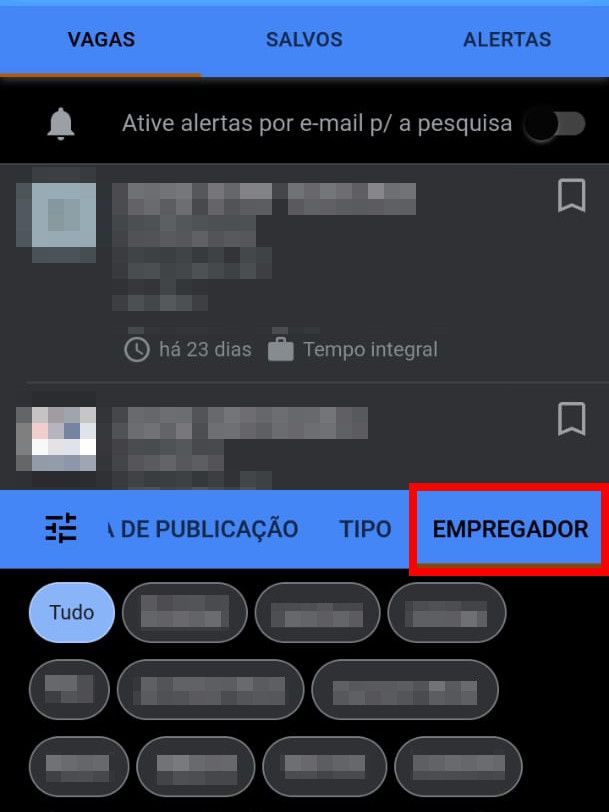
Passo 8: para ativar as notificações desta pesquisa que você realizou, habilite a opção “Ative alertas por e-mail para a pesquisa”.
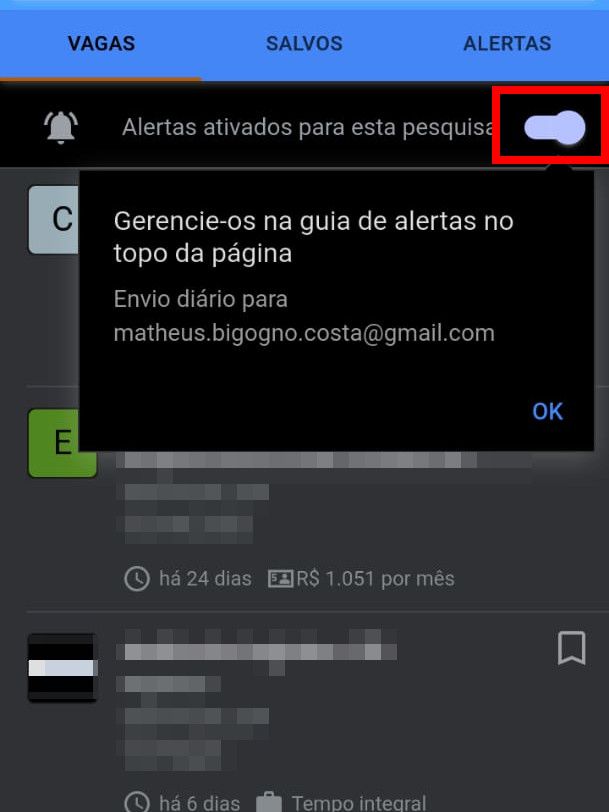
Passo 9: após ter ativado a opção de alertas, você pode acessar o item “Alertas” no menu superior para ver as vagas que foram notificadas.
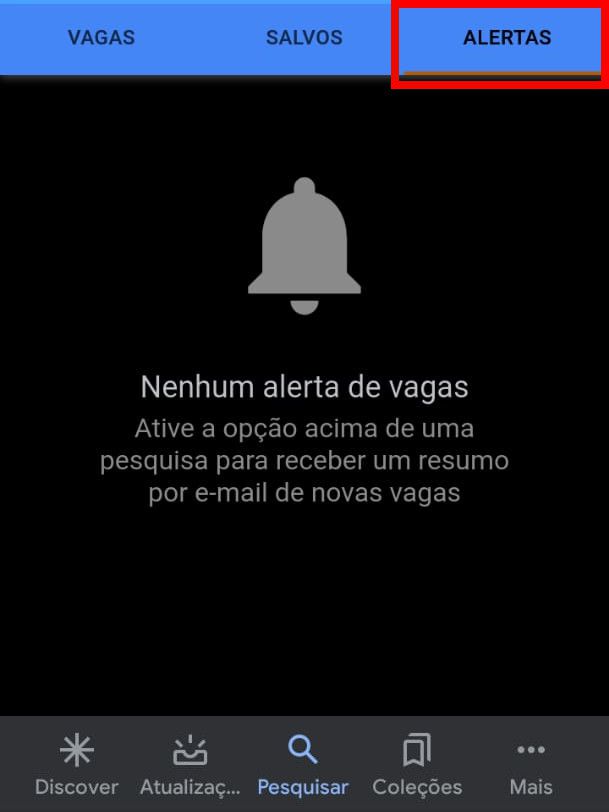
Passo 10: se você marcou alguma vaga como do seu interesse, pode acessá-la no item “Salvos”, no menu superior.
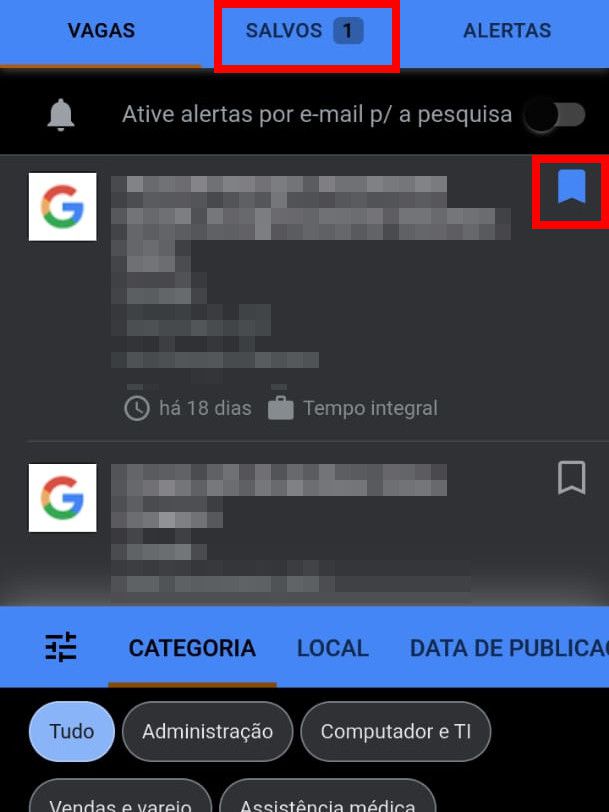
Passo 11: ao abrir uma vaga, você pode ler a descrição e ver informações adicionais. Se quiser se candidatar à vaga, clique em "Inscrever-se".
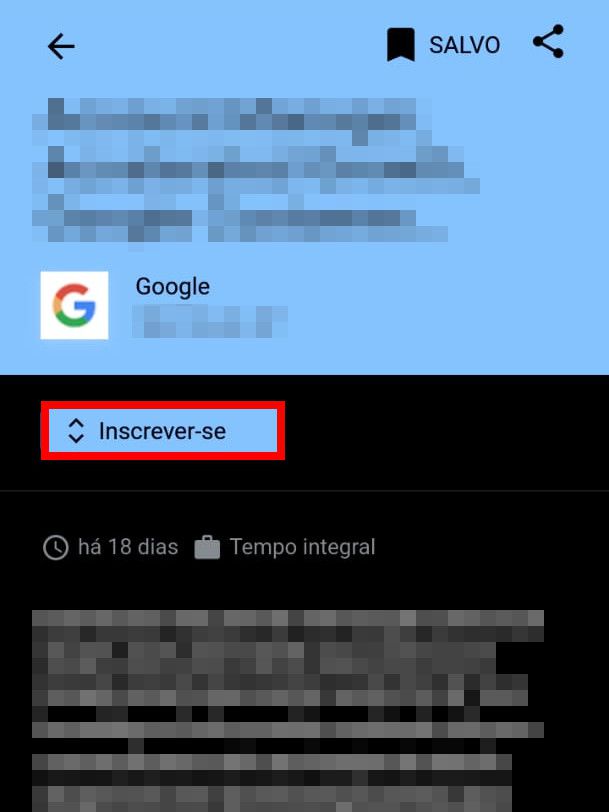
Passo 12: com o menu de opções aberto, selecione qual o método da sua candidatura.
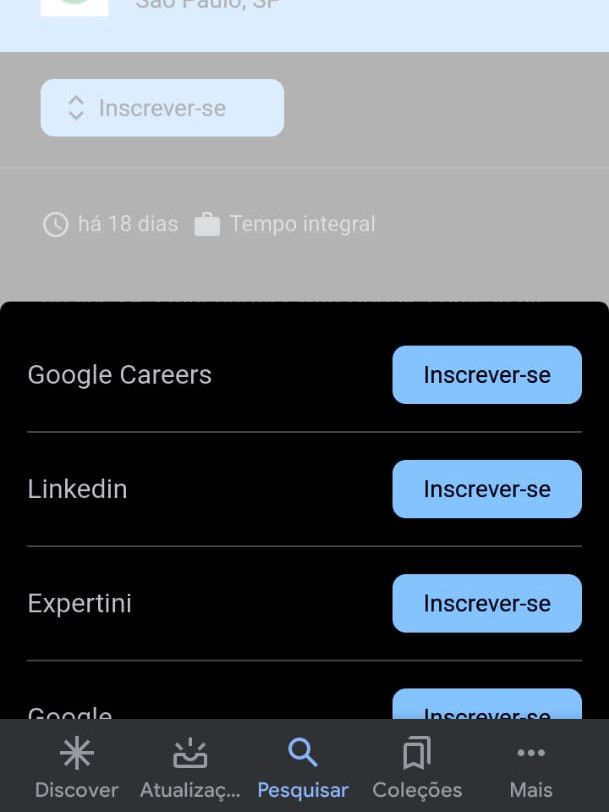
Pronto! Agora você pode utilizar o Google Jobs para procurar vagas de emprego na sua área de atuação, ou perto da sua região.